Código de Mira de Valorant
A maneira mais rápida de melhorar no Valorant é emular seus jogadores profissionais favoritos - começando por suas miras.
Miras de Jogadores Profissionais
Explore as configurações de ponto de mira usadas pelos melhores jogadores profissionais de Valorant
TenZ Ponto de Mira
yay Ponto de Mira
Sacy Ponto de Mira
f0rsakeN Ponto de Mira
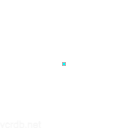
ScreaM Ponto de Mira
Dep Ponto de Mira
LESS Ponto de Mira
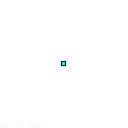
Aspas Ponto de Mira
cNed Ponto de Mira
zekken Ponto de Mira
Cryo Ponto de Mira
Tarik Ponto de Mira
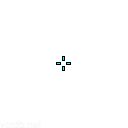
Sinatraa Ponto de Mira
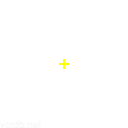
Shroud Ponto de Mira
BONECOLD Ponto de Mira
Crow Ponto de Mira
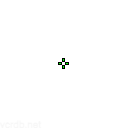
nAts Ponto de Mira
Koldamenta Ponto de Mira
Derke Ponto de Mira
Asuna Ponto de Mira
Jamppi Ponto de Mira
Lakia Ponto de Mira
Tennn Ponto de Mira
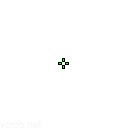
Jinggg Ponto de Mira
Zombs Ponto de Mira
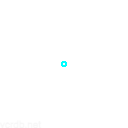
Mahluna Ponto de Mira
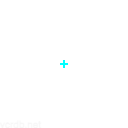
Shao Ponto de Mira
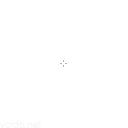
Ardiis Ponto de Mira

Soulcas Ponto de Mira
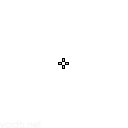
BuZz Ponto de Mira
Nadeshot Ponto de Mira
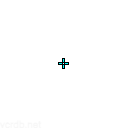
JonahP Ponto de Mira
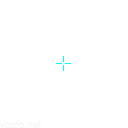
otom Ponto de Mira
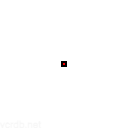
Sheydos Ponto de Mira
Kyedae Ponto de Mira
ShahZaM Ponto de Mira
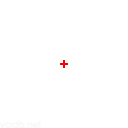
ANGE1 Ponto de Mira
Nivera Ponto de Mira
Wardell Ponto de Mira
LuckeRRR Ponto de Mira
Cryocells Ponto de Mira
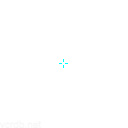
Dicey Ponto de Mira
Leaf Ponto de Mira
Marved Ponto de Mira
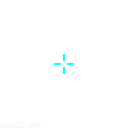
Ninja Ponto de Mira
MaKo Ponto de Mira
Laz Ponto de Mira
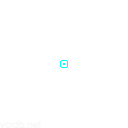
Patiphan Ponto de Mira
Nukkye Ponto de Mira
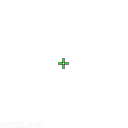
Sayaplayer Ponto de Mira
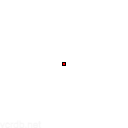
Zeek Ponto de Mira
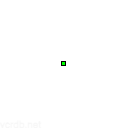
Magnum Ponto de Mira
Benkai Ponto de Mira
Mistic Ponto de Mira
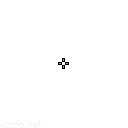
SugarZ3ro Ponto de Mira
Drone Ponto de Mira
Mixwell Ponto de Mira
valyn Ponto de Mira
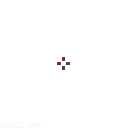
Subroza Ponto de Mira
L1NK Ponto de Mira
Aleko Ponto de Mira
Zander Ponto de Mira
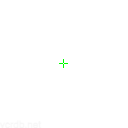
Redgar Ponto de Mira
Corey Ponto de Mira
Skadoodle Ponto de Mira
Hoody Ponto de Mira
Nitr0 Ponto de Mira
keznit Ponto de Mira
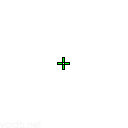
Aimdll Ponto de Mira
paTiTek Ponto de Mira
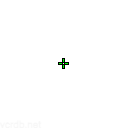
Klaus Ponto de Mira
Saadhak Ponto de Mira
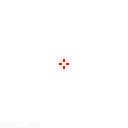
Hazed Ponto de Mira
NBK Ponto de Mira
Mendo Ponto de Mira
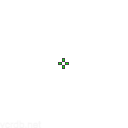
mindfreak Ponto de Mira
Boaster Ponto de Mira
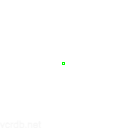
Vanity Ponto de Mira
trent Ponto de Mira

Dizzy Ponto de Mira
PANcada Ponto de Mira
ShadoW Ponto de Mira
Rb Ponto de Mira
d4v41 Ponto de Mira
NagZ Ponto de Mira
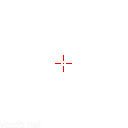
Al0rante Ponto de Mira
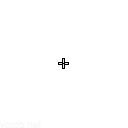
Wippie Ponto de Mira
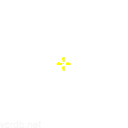
Rhyme Ponto de Mira
s0m Ponto de Mira
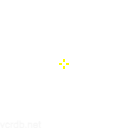
Steel Ponto de Mira
Ec1s Ponto de Mira
Dimasick Ponto de Mira
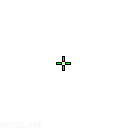
Chronicle Ponto de Mira
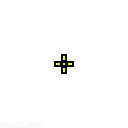
Floppy Ponto de Mira
Ethan Ponto de Mira
SicK Ponto de Mira
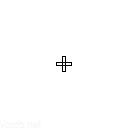
Summit1g Ponto de Mira
D3ffo Ponto de Mira
dapr Ponto de Mira
Shanks Ponto de Mira
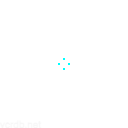
Vice Ponto de Mira
AvovA Ponto de Mira
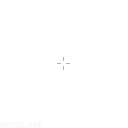
ZachaREEE Ponto de Mira
Dephh Ponto de Mira
Relyks Ponto de Mira
Xeppaa Ponto de Mira
stax Ponto de Mira
Nitro Ponto de Mira
Victor Ponto de Mira
Zest Ponto de Mira
delz1k Ponto de Mira
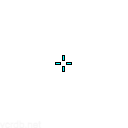
Seb Ponto de Mira
Horcus Ponto de Mira
JASONR Ponto de Mira
Meddo Ponto de Mira
N0thing Ponto de Mira
Zyppan Ponto de Mira
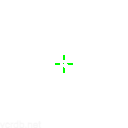
Hiko Ponto de Mira
Dafran Ponto de Mira
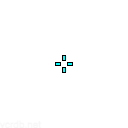
Mitch Ponto de Mira
FNS Ponto de Mira
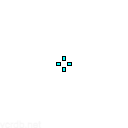
Myth Ponto de Mira
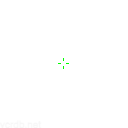
Kiles Ponto de Mira
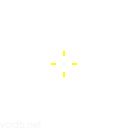
Flexinja Ponto de Mira
Curry Ponto de Mira
b0i Ponto de Mira
Zellsis Ponto de Mira
Lowel Ponto de Mira
Keloqz Ponto de Mira
Babybay Ponto de Mira
Kanpeki Ponto de Mira
Doma Ponto de Mira
Pyth Ponto de Mira
RUBINO Ponto de Mira
Effys Ponto de Mira
pAura Ponto de Mira
Starxo Ponto de Mira
crashies Ponto de Mira
neT Ponto de Mira
Mazino Ponto de Mira
Xeta Ponto de Mira
KRYPTIX Ponto de Mira
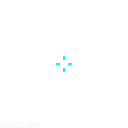
Cutler Ponto de Mira
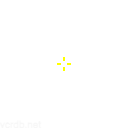
DavidP Ponto de Mira
Autimatic Ponto de Mira
AZK Ponto de Mira
Shinobi Ponto de Mira
Brax Ponto de Mira
DaZeD Ponto de Mira
Perguntas Frequentes
Como importar códigos de mira em Valorant?
Existem duas maneiras de importar uma mira: Método no jogo: Configurações → Mira → Importar Código de Perfil → Cole o código. Copiar de outros jogadores: Durante uma partida, pressione Tab para ver a tabela de pontuação → Clique no nome de um jogador → Clique em 'Copiar Mira'
Por que minha mira de Valorant não está aparecendo?
Razões comuns: 1. Opacidade do ponto de mira definida como 0 2. Cor do ponto de mira se misturando com o fundo 3. Tamanho do ponto de mira definido muito pequeno 4. Corrupção de arquivos do jogo Tente redefinir suas configurações de ponto de mira ou reiniciar o jogo. Se o problema persistir, verifique os arquivos do jogo pelo cliente da Riot.
Qual é a melhor cor de mira para Valorant?
Escolhas populares de cores: 1. Verde (Alta visibilidade na maioria dos mapas) 2. Branco (Limpo e visível) 3. Ciano/Azul Claro (Bom contraste) 4. Amarelo (Destaca-se bem) 5. Vermelho (Preferência pessoal) Dica profissional: Escolha uma cor que contrasta bem com os elementos do mapa e seja confortável para seus olhos.
Quais configurações de mira os jogadores profissionais usam?
A maioria dos profissionais prefere: 1. Mirar pequenas a médias 2. Configurações de espessura 1-1-2 3. Sem ponto central ou pequeno ponto central 4. Contornos para melhor visibilidade 5. Miras estáticas (sem erro de tiro) Exemplos populares incluem a mira de ponto do TenZ e a mira pequena do ScreaM.
Como criar uma mira de ponto em Valorant?
Para criar uma mira de ponto: 1. Desative todas as linhas (Comprimento Interno e Externo = 0) 2. Ative o ponto central 3. Ajuste o tamanho do ponto central (2-3 recomendado) 4. Defina a opacidade para 1 5. Opcional: Adicione contorno para melhor visibilidade
Qual é a diferença entre Linhas Internas e Externas?
Linhas Internas: As principais linhas da mira mais próximas do centro Linhas Externas: Linhas adicionais que aparecem fora das linhas internas A maioria dos jogadores usa apenas as linhas internas para visuais mais limpos. Linhas externas são frequentemente usadas para miras dinâmicas ou preferências específicas de mira.
Como tornar minha mira mais visível?
Dicas para melhorar a visibilidade: 1. Adicione contornos 2. Aumente a opacidade para 1 3. Use cores contrastantes 4. Ajuste a espessura (1-2 recomendados) 5. Considere usar um ponto central 6. Teste contra diferentes fundos na faixa
O que é Erro de Movimento/Tiro nas configurações de mira?
Erro de Movimento: Mostra a dispersão da mira enquanto se move Erro de Tiro: Mostra o padrão de recuo enquanto dispara A maioria dos jogadores competitivos desabilita ambos para: 1. Visuais mais limpos 2. Melhor foco na mira atual 3. Menos distração durante as lutas
Como copiar a mira do TenZ/ScreaM/outros profissionais?
Três métodos: 1. Use o código de mira deles da nossa biblioteca 2. Assista à transmissão deles e peça o código 3. Encontre suas configurações nas redes sociais Lembre-se: Configurações profissionais podem não funcionar melhor para você - use-as como um ponto de partida e ajuste de acordo com sua preferência.
Por que minhas configurações de mira continuam se resetando?
Causas comuns: 1. Corrupção de arquivos do jogo 2. Problemas de permissões de arquivos de configurações 3. Problemas com o cliente da Riot Soluções: 1. Salve o seu código de ponto de mira 2. Verifique os arquivos do jogo 3. Execute o jogo como administrador 4. Verifique as configurações do antivírus do Windows
Qual é a diferença entre mira Primária e Secundária?
Primária: A mira principal utilizada para jogabilidade geral Secundária: A mira alternativa que pode ser trocada usando um atalho Casos de uso: 1. Diferentes miras para diferentes agentes 2. Mira alternativa para habilidades específicas 3. Testando novas miras sem perder a principal
Como criar uma cor personalizada para a mira?
Passos para criar cores personalizadas: 1. Vá para as configurações da mira 2. Selecione 'Cor Personalizada' 3. Use os deslizadores RGB ou insira valores 4. Ajuste a opacidade conforme necessário Dica: Salve vários perfis de cor para diferentes mapas ou condições de iluminação.